「バーチャファイター2」「探偵 神宮寺三郎」シリーズの寺田克也先生や
「BASARA」の田村由美先生、「りゅうおうのおしごと!」の
しらび先生など、多くのプロのマンガ家やイラストレーターが愛用し、
iPadの本格派ペイントアプリとされる「Procreate」。
有料買い切りということもあって、ハードルが高いと思いがちですが
いざ購入して触っていると、スタイリッシュなインターフェースや
かゆいところに手が届き、高級志向の描画で描くことができます。
今回から不定期で「Procreate」の初心者向け使い方ガイドを
シリーズ化してご紹介していきます????

スポンサーリンク
目次
インストール

App Store(iOS・iPadOS)にて購入し、インストールを行います。
※2020年8月20日現在は1220円
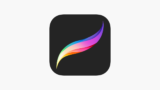
Procreateのメリット
インターフェースがスッキリして、さらに動作がとても軽い


シンプルに最小限のアイコンをヘッダーやサイドに
設置することで描画に集中することができます。
アイビスペイントよりもさらにスタイリッシュで、
デザインに関しては突き詰めている印象です。
また、薄めのグレーもしくは黒色を基調とした色彩設計になっており
目に優しく、長時間の作業にも疲れにくい仕様になっています。
(写真は黒を基調としていますが、設定で変更する事ができます)
アイビスペイントをよく使われている方は違和感なく
Procreateを触る事ができると感じています。
動作も軽いためサクサク動き、ストレスを全く感じず作業することができます。
Photoshopブラシが読み込み、使用できる
デスクトップ版やiPad版Photoshopで使用している
ブラシがProcreateで使用することができます。
もちろんAdobe公式HPやネットで配布されている
ブラシも使用可能ですが、利用規約などをよく読まれて
確認した上でダウンロード・使用していきましょう。
Photoshop形式の書き出しと読み込みが可能
デスクトップ版Photoshopで仕上げなど作業する方には
まさに朗報で、PSD形式での書き出し・読み込みが可能になります。
レイヤー情報などが維持されつつ、編集できる点は
CLIP STUDIO PAINTでも可能ではありますが、
ブラシも紐づける点を含めますとProcreateに優位性があります。
タイムラプスの自動作成が可能


YouTubeでメイキング動画をアップする際に非常に役に立ち、
大きなアドバンテージを得る事が出来ます。
iPadの電源を切っても細切れせず、完成までのタイムラプスが自動で作成されます。
昨日procreateで描いた小糸侑ちゃんの線画タイムラプス。1日ほど寝かせて様子見ながら彩色したいと思っています pic.twitter.com/PuTs8hoMuk
— ケン・サスガ@サスガプロダクション (@ken_sasuga) 2018年11月10日
スポンサーリンク
Procreateのデメリット
有料買い切りの為、お試しができない
アイビスペイントやメディバンペイントのように無料版が存在せず、
アプリケーションを買い切ることでインストールを行うことになります。
よって、「まずはお試しに無料版で」という選択肢ができなくなり
導入するために敷居が高くなってしまいます。
セールや為替レートによる価格変動が起こる
App Store全般に言えることですが、1年~数年に一度は
為替変動による価格改定が行われ、わずかに値上げもしくは値下げが行われます。
まれに予告なしでセールが開催されることもあり、
『2020年8月19日現在の価格:1220円』
より安く購入できるケースもあり購入タイミングでは
差額が少し上がる可能性があります(為替変動とは別)
使い方のマニュアルが流通しておらず、手探り感が強い
技法書が1社も発売されておらず、ネットでの情報も乏しいことから
これまでペイントアプリを長年使ってきた方が手探りで使用しているのが現状になります。
メジャーになってきたペイントアプリなだけに、サポートする部分は内外に欲しいところです。
このような点から今回はこのデメリットを少しでも克服できたらと思い、
ブログにてシリーズ化を行うことにしました。
Bluetoothキーボードに対応していない
ジェスチャーを使う事が前提としてUIが作られているため、
現在もBluetoothキーボードに対応していない状態です。
デフォルトのジェスチャー操作をカスタマイズすることができますので、
何度か試して身体に慣れたジェスチャーを登録していきましょう。
(のちに詳しく解説していきます)
スポンサーリンク
補足:Procreate Pocket


iPhone版もリリースされており、iPad版とほぼ同じ機能を使う事ができます。
基本は指で描くことになりますが、3D Touch対応端末では
筆圧機能が使えるようになり、タッチペンを使うとさらに描きやすくなります。
ただ、描画位置のズレがあるという情報もありますので
どうしても使いたい方はBluetooth対応のタッチペンで描くことをオススメしています。
今回はアプリの導入についてに加え、
補足で「Procreate Pocket」についても軽くご紹介してきました。
次回は作業スペースとツールの説明に移ります。
日本トップクラスのクリエイターと同じ環境に立てるため、
「さらに上を目指したい」方にもぜひオススメしたいペイントアプリです。


いきなり有料アプリを買う勇気がないなぁ〜
と思われた方も、ぜひ導入のきっかけとなっていただけましたらうれしいです????

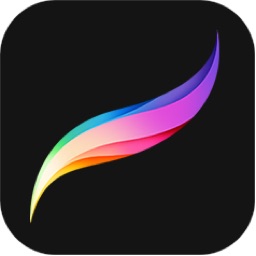


コメント